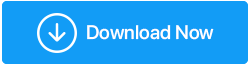Napraw problemy ze sterownikami urządzeń w systemie Windows 10
Opublikowany: 2019-07-01Sterowniki łączą urządzenia, aby komunikować się z systemem Windows. Windows 10 i wcześniejsze wersje mają wbudowaną obsługę sterowników dla wielu urządzeń, jednak istnieje wiele urządzeń sprzętowych, które wymagają ręcznego zainstalowania specjalnych sterowników, aby działały poprawnie. Z tego powodu sprzęt zainstalowany lub podłączony do komputera nie działa poprawnie, dopóki nie otrzyma wymaganego zaktualizowanego sterownika. Często jest to spowodowane problemem przestarzałego sterownika. Próbowaliśmy skompilować kilka rozwiązań dotyczących rozwiązywania problemów ze sterownikami urządzeń w systemie Windows 10.
Jeśli pobierzesz i zainstalujesz niekompatybilny, niepoprawny lub zainfekowany sterownik dla swojego urządzenia z nieznanych źródeł, istnieje możliwość, że urządzenie może nie działać, co może doprowadzić do uszkodzenia systemu, braku rozruchu lub utraty danych.
Zaawansowani użytkownicy mogą być w stanie samodzielnie znaleźć i zainstalować najnowsze sterowniki dzięki odpowiednim badaniom w Internecie, jednak zaleca się korzystanie z wiarygodnego źródła do aktualizacji sterowników i rozwiązywania problemów ze sterownikami urządzeń w systemie Windows 10. Chociaż niewielu użytkowników systemu Windows zna menedżera urządzeń jednak dla tych, którzy nie wiedzą, jak i gdzie znaleźć idealne sterowniki urządzeń, przetestowaliśmy i sprawdziliśmy najbardziej niezawodny program do aktualizacji sterowników urządzeń, aby zidentyfikować i naprawić problemy ze sterownikami urządzeń. Advanced Driver Updater to najbardziej niezawodne i bezpieczne oprogramowanie do aktualizacji sterowników dla wszystkich urządzeń peryferyjnych podłączonych do komputera z systemem Windows. Jest pobierany i zaufany przez miliony użytkowników, aby aktualizować sterowniki urządzeń systemowych.
Więc bez dalszych zakłóceń, oto kilka sposobów prawidłowej aktualizacji sterowników urządzeń na twoim komputerze.
Jak zaktualizować sterowniki urządzeń za pomocą usługi Windows Update
Jak zaktualizować sterowniki urządzeń za pomocą Menedżera urządzeń
Korzystanie z zaawansowanego narzędzia do aktualizacji sterowników
Jak ustalić, czy sterownik został pomyślnie zaktualizowany?
Jak zaktualizować sterowniki urządzeń za pomocą usługi Windows Update
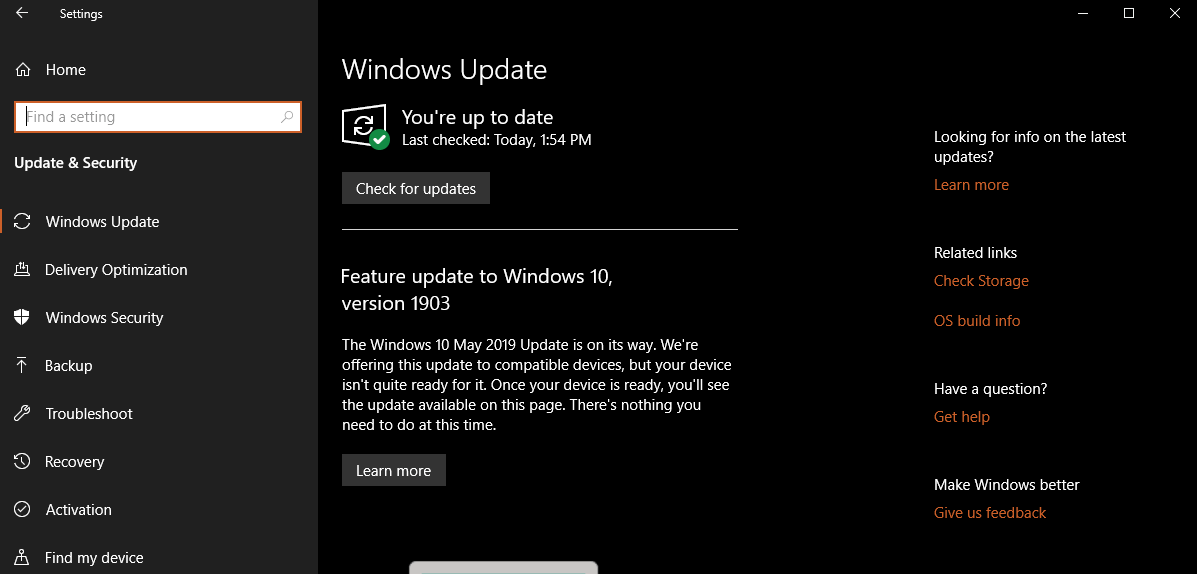
Sterowniki urządzeń są najpierw publikowane na stronie producenta, następnie na blogach, następnie na portalach pobierania, a na końcu są aktualizowane w bibliotece Windows Update. Ponieważ biblioteka Windows Updates zawiera tylko przetestowane i zalecane sterowniki ze zweryfikowaną procedurą, zaleca się pobieranie i instalowanie sterowników urządzeń za pośrednictwem aktualizacji Windows.
Możesz wykonać następujące kroki, aby szybko zaktualizować sterowniki urządzeń za pomocą usługi Windows Update:
Krok 1. Otwórz „Ustawienia” -> Przejdź do „Aktualizacja i zabezpieczenia” -> Kliknij „Windows Update”
Krok 2. Kliknij przycisk „Sprawdź aktualizacje”, aby wyszukać najnowsze aktualizacje dla wszystkich zainstalowanych urządzeń.
Po wykonaniu powyższych kroków, jeśli brakuje sterownika urządzenia lub są dostępne zaktualizowane sterowniki dla zainstalowanych urządzeń, zostaną one automatycznie pobrane i zainstalowane.
Jak zaktualizować sterowniki urządzeń za pomocą Menedżera urządzeń
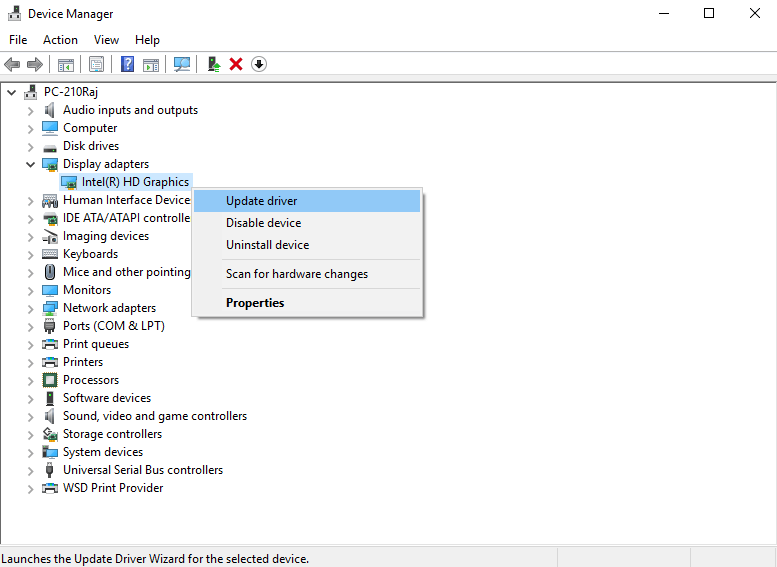
Menedżer urządzeń to narzędzie systemu Windows, które informuje o przestarzałych, uszkodzonych lub odinstalowanych sterownikach. Pokazuje żółty wykrzyknik, aby wyrzucić niedziałające sterowniki. Możesz zaktualizować sterowniki drukarki, monitora, karty sieci bezprzewodowej i innych elementów komputera za pomocą Menedżera urządzeń. To najlepsza konsola, w której możesz zidentyfikować i naprawić problemy ze sterownikami urządzeń w systemie Windows 10.
Zainstaluj sterownik urządzenia za pomocą biblioteki Microsoft Windows
Możesz wykonać następujące kroki, aby zaktualizować sterownik urządzenia za pomocą Menedżera urządzeń, aby rozwiązać problem ze sterownikiem urządzenia w systemie Windows 10:
Krok 1. Naciśnij „Win + R”, aby otworzyć okno dialogowe Uruchom.
Krok 2. Wpisz „devmgmt.msc” i kliknij „OK” lub naciśnij enter. Możesz także wyszukać „Menedżer urządzeń” i wybrać najlepszy wynik.
Krok 3. Rozwiń kategorię urządzenia, dla którego chcesz zaktualizować sterownik.
Krok 4. Kliknij prawym przyciskiem myszy urządzenie i kliknij opcję „Aktualizuj sterownik”.
Krok 5. Kliknij opcję „Wyszukaj automatycznie zaktualizowane oprogramowanie sterownika”, aby system Windows wyszukał najnowsze zaktualizowane sterowniki.
Po zakończeniu kroku Menedżer urządzeń automatycznie wyszuka, pobierze i zainstaluje zaktualizowany pakiet. Działa tak samo jak opcja „Windows Update”.
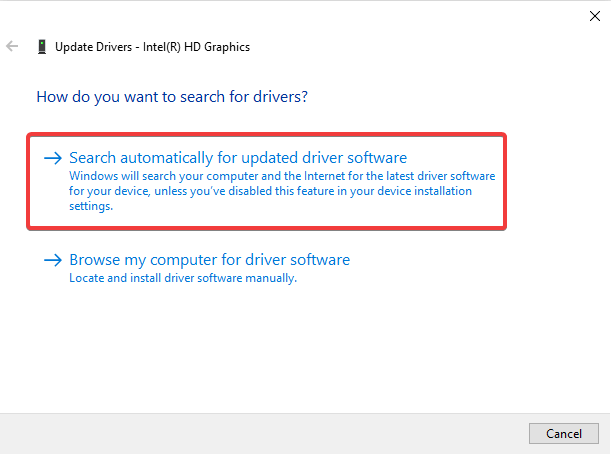
Zainstaluj sterownik urządzenia od producenta
Jeśli sterownik jest zbyt aktualny, może nie być dostępny za pośrednictwem „Aktualizacji Microsoft Windows”. W takich sytuacjach należy pobrać i zainstalować najnowsze sterowniki urządzeń ze strony internetowej producenta. Byłby to ręczny proces do naśladowania.

Podczas pobierania zaktualizowanego sterownika urządzenia z witryny producenta należy zachować szczególną ostrożność i postępować zgodnie z instrukcjami, aby pobrać plik sterownika „.exe” LUB „.zip” dla urządzenia. Po pobraniu sterownika wykonaj następujące kroki, aby go zainstalować.
Krok 1. Naciśnij „Win + R”, aby otworzyć okno dialogowe Uruchom.
Krok 2. Wpisz „devmgmt.msc” i kliknij „OK” lub naciśnij enter. Możesz także wyszukać „Menedżer urządzeń” i wybrać najlepszy wynik.
Krok 3. Rozwiń kategorię urządzenia, dla którego chcesz zaktualizować sterownik.
Krok 4. Kliknij prawym przyciskiem myszy urządzenie i kliknij opcję „Aktualizuj sterownik”.
Krok 5. Kliknij opcję „Przeglądaj mój komputer w poszukiwaniu oprogramowania sterownika”. Kliknij przycisk „Przeglądaj” i wybierz folder, do którego pobrałeś sterownik. Kliknij przycisk „OK”, aby rozpocząć proces instalacji.
Uwaga: zaktualizowany sterownik zacznie działać na Twoim urządzeniu lub może poprosić Cię o ponowne uruchomienie systemu, aby wprowadzić zmiany.
Korzystanie z zaawansowanego narzędzia do aktualizacji sterowników
Alternatywnie możesz użyć najlepszego oprogramowania innej firmy, aby zadbać o sterowniki urządzeń. Nie tylko regularnie sprawdza dostępność zaktualizowanych sterowników, ale także instaluje je z zaufanych źródeł.
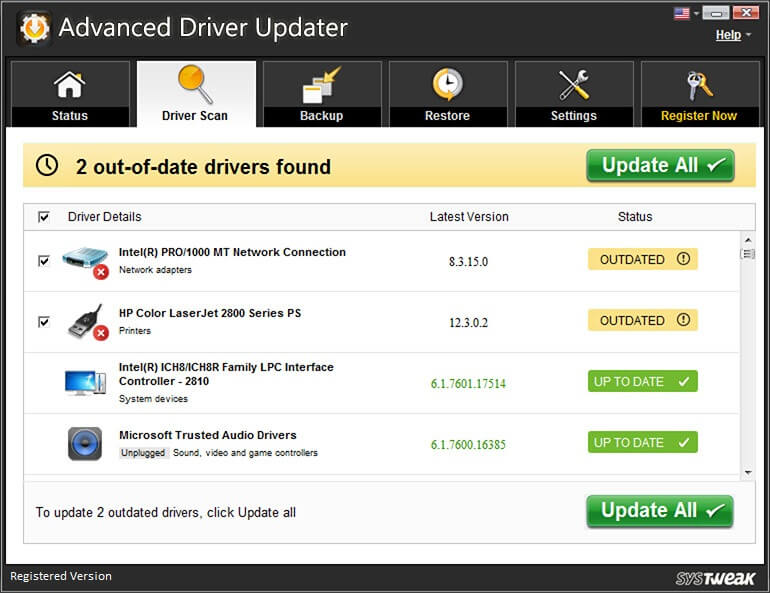
Zaawansowany program do aktualizacji sterowników — cechy produktu
- Zaplanuj i przeskanuj system w poszukiwaniu nieaktualnych sterowników urządzeń
- Wyświetl podsumowanie wszystkich nieaktualnych sterowników urządzeń i opcję aktualizacji
- Utwórz kopię zapasową i punkt przywracania systemu istniejących sterowników przed aktualizacją
- Proces automatycznego sprawdzania, pobierania i instalowania zaktualizowanych sterowników jednym kliknięciem
- Zgodny z Windows 10 i wcześniejszymi wersjami (obsługuje wersje 32-bitowe i 64-bitowe)
- W 100% wolne od ryzyka i oryginalne oprogramowanie z 60-dniową gwarancją zwrotu pieniędzy
- Oprogramowanie Norton Secured i współpracujące z Google zapewnia bezproblemowe rozwiązanie
Jak ustalić, czy sterownik został zaktualizowany pomyślnie?
To szybki i łatwy proces, aby ustalić, czy wszystkie sterowniki urządzeń są zaktualizowane i działają poprawnie. Wystarczy otworzyć konsolę „ Advanced Driver Updater ” i uruchomić skanowanie sterowników. Automatycznie skanuje, wykrywa i wyświetla stan sterowników wszystkich urządzeń i zasugeruje, czy istnieje nieaktualny sterownik urządzenia. Po kliknięciu przycisku „Aktualizuj wszystko” automatycznie wykryje, pobierze i zainstaluje najnowsze zaktualizowane sterowniki dla wszystkich urządzeń podłączonych do komputera.
Zaktualizuj nieaktualne sterowniki swojego systemu za pomocą Advanced Driver Updater.
Podsumowując
W tym miejscu omówiliśmy ręczny proces i automatyczny proces pobierania i instalowania najnowszych zaktualizowanych sterowników urządzeń oraz rozwiązywania problemów ze sterownikami urządzeń w systemie Windows 10. Ci, którzy wierzą, że mogą od czasu do czasu szukać nieaktualnych sterowników, mogą śledzić proces ręczny i ci, którzy chcą aby skonfigurować inteligentny i zautomatyzowany proces, najlepszym rozwiązaniem jest „Advanced Driver Updater”. Mamy nadzieję, że ten artykuł pomógł Ci w podjęciu mądrych decyzji dotyczących rozwiązania problemu ze sterownikiem urządzenia. Podziel się swoimi doświadczeniami z „Advanced Driver Updater” i zostaw komentarz dotyczący wszelkich sugestii.
Aby uzyskać więcej takich wskazówek, sztuczek i aktualizacji związanych z technologią, zasubskrybuj Tweak Library , a jeśli bardziej interesują Cię filmy związane z technologią, obejrzyj i zasubskrybuj nasz kanał YouTube . Możesz również skontaktować się z nami na Facebooku i Pintereście .